
Рис. 51. Меню «Дома».
<Назад> <К оглавлению> <Далее>
Справочник «Дома» предназначен для создания, изменения информации по домам, которые обслуживает жилищная организация. Например, улица, на которой, расположен дом, количество подъездов в доме и т.д. указывается здесь.
Чтобы зайти в справочник «Дома» в «Главном меню» выберете пункт «Основные справочники». В раскрывшемся меню выберете пункт «Дома» (см. рис. 51)

Рис. 51. Меню «Дома».
Откроется окно «Адрес» в виде таблицы, в которой будет отображаться список домов (если Вы уже завели дома или дом) или пустой список (если Вы не создавали дома) (см. рис. 52).
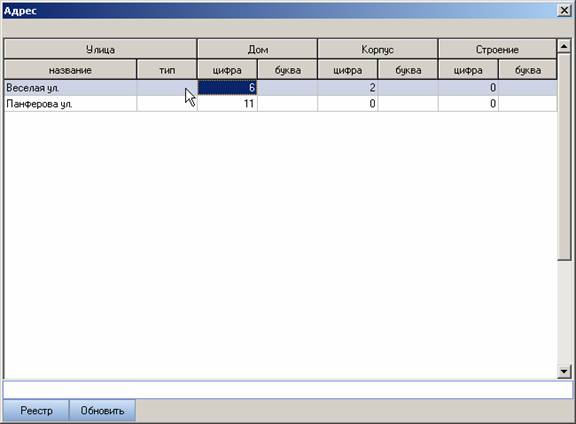
Рис. 52. Справочник «Дома».
Таблица отображает главную информацию для домов – это их адрес. Т.е. улицу, дом, корпус и строение.
Чтобы изменить или создать новый дом нажмите правой кнопкой мышки на область таблички и выберете «Новый» или «Изменить» или «Копировать». После этого откроется окно элемента справочника (см. рис. 53).
Давайте рассмотрим окно, предназначенное для хранения информации по дому.
Окно «Дом» содержит несколько закладок:
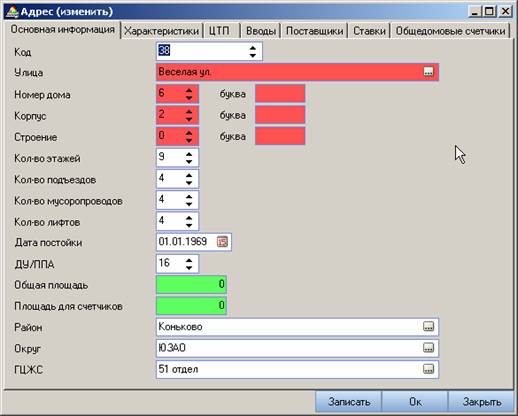
Рис. 53. Элемент справочника «Дома»
8.1. Основная информация.
Сначала данные вводятся в закладку «Основная информация». Рассмотрим реквизиты этой закладки:
«Код» - системный код записи, присваивается программой автоматически без возможности изменения его пользователем;
«Улица» - поле предназначено для выбора улицы, на которой находится дом. Пользователь выбирает улицу из справочника;
«Номер дома» - здесь укажите номер дома. В первом окне укажите информацию о цифровом номере дома. Во втором окне («буква») – информацию о текстовом номере дома. Например, если номер дома 4/22/А, то все должно выглядеть так (см. рис. 54);
![]()
Рис. 54. Окно ввода реквизита «Номер дома».
«Корпус» - здесь укажите корпус дома. В первом окне укажите информацию о цифровом номере корпуса дома. Во втором окне («буква») – информацию о текстовом номере корпуса дома. Например, если корпус дома 1А, то все должно выглядеть так (см. рис. 55);
![]()
Рис. 55. Окно ввода реквизита «Корпус».
«Строение» - здесь укажите строение дома. В первом окне укажите информацию о цифровом номере строения дома. Во втором окне («буква») – информацию о текстовом номере строения дома. Например, если строение дома 2Б, то все должно выглядеть так (см. рис. 56);
![]()
Рис. 56. Окно ввода реквизита «Строение».
«Количество этажей» - количество этажей в доме;
«Количество мусоропроводов» - количество мусоропроводов в доме;
«Количество лифтов» - количество лифтов в доме;
«Дата постройки» - год, в котором построен дом;
«ДУ/ППА» - количество систем дыма удаления и противопожарной автоматики;
«Общая площадь» –общая площадь дома в квадратных метрах;
«Площадь для счетчиков» – укажите площадь дома в квадратных метрах., которая будет использоваться при расчетах начисления на услуги по обще домовым приборам учета, по услуге «Отопление»;
Приведем пример.
Пусть в доме 2 квартиры.
Площадь 1-ой – 10 кв.м.,
площадь 2-ой- 20 кв.м.
«Площадь для счетчиков» - 50 кв.м.
Обе квартиры пользуются услугой отопление по общедомовому счетчику.
Показания на услугу отопление по общедомовому счетчику – 100 единиц.
Ставка за единицу отопления – 1 рубль
Тогда начисление рассчитается следующим образом:
Для 1-ой квартиры начисление=100/50*10*1=20 рублей.
Для 2-ой квартиры начисление=100/50*20*1=40 рублей.
«Район» - выберете из справочника район, в котором расположен дом;
«Округ» - выберете из справочника округ, в котором расположен дом;
«ГЦЖС» - выберете из справочника городской центр жилищных субсидий, к которому приписан дом.
8.2. Характеристики.
Рассмотрим закладку «Характеристики» для дома.
Закладка «Характеристики» предназначена для хранения информации по дому, которая носит дополнительный характер. Например, Вам необходимо указать площадь крыши для дома или количество балконов в доме и т.д. Эта информация не используется в расчетах, а носит лишь дополнительный справочный характер (см. рис. 57).

Рис. 57. Закладка «Характеристики» справочника «Дома».
Чтобы попасть в окно «Характеристики» нажмите на закладку «Характеристики». Откроется окно в виде таблицы, в которой будет отображаться список характеристик (см. рис. 52).
Таблица отображает главную информацию для характеристики – это наименование характеристики и ее значение.
Чтобы изменить или создать новую характеристику нажмите правой кнопкой мышки на область таблички и выберете «Новый» или «Изменить» или «Копировать». После этого откроется окно элемента справочника (см. рис. 58).
Давайте рассмотрим окно, предназначенное для хранения информации по характеристике.

Рис. 58. Элемент справочника «Характеристики» справочника «Дома».
«Код» - системный код записи, присваивается программой автоматически без возможности изменения его пользователем;
«Характеристика» – здесь указывается наименование характеристики. Наименование характеристики выбирается из справочника;
«Значение характеристики» – здесь указывается значение характеристики.
8.3. ЦТП.
Рассмотрим закладку «ЦТП» для дома (см. рис. 59)
Закладка «ЦТП» предназначена для хранения информации по центральным тепловым пунктам, которые подключены к дому. Для дома может быть указано неограниченное количество ЦТП. Причем, ЦТП может быть указано как целиком для дома, так и для интервала лицевых счетов.
Чтобы попасть в окно «ЦТП» нажмите на закладку «ЦТП». Откроется окно в виде таблицы, в которой будет отображаться список ЦТП (см. рис. 59).

Рис. 59. Закладка «ЦТП» справочника «Дома».
Таблица отображает главную информацию по ЦТП – это наименование ЦТП и лицевые счета, которые обслуживаются данным ЦТП. Если не указаны лицевые счета – это обозначает, что ЦТП обслуживает все лицевые счета дома.
Чтобы изменить или создать новый ЦТП нажмите правой кнопкой мышки на область таблички и выберете «Новый» или «Изменить» или «Копировать». После этого откроется окно элемента справочника (см. рис. 60).
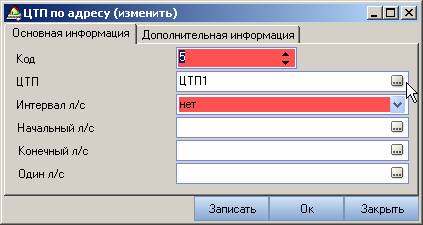
Рис. 60. Элемент справочника «ЦТП» справочника «Дома».
Давайте рассмотрим окно, предназначенное для хранения информации по ЦТП.
«Код» - системный код записи, присваивается программой автоматически без возможности изменения его пользователем;
«ЦТП» – это поле, предназначенное для наименования (номер) ЦТП. Укажите наименование ЦТП из справочника;
«Интервал лицевых счетов» - имеет два значения «Да» и «Нет». Если выбрать «Да» - то ЦТП будет привязан к интервалу лицевых счетов, если выбрать «Нет» - то ЦТП будет привязан ко всем лицевым счетам дома;
«Начальный л/с» – это начальный лицевой счет интервала лицевых счетов для ЦТП (указывается, только если характеристика «Интервал лицевых счетов» равна «Да»). Выберите начальный лицевой счет из справочника лицевых счетов;
«Конечный л/с» – это конечный лицевой счет интервала лицевых счетов для ЦТП (указывается, только если характеристика «Интервал лицевых счетов» равна «Да»). Выберите конечный лицевой счет из справочника лицевых счетов;
«Один л/с» – указывается, если с ЦТП связан только один л.с. (указывается, только если характеристика «Интервал лицевых счетов» равна «Д»). Выберите лицевой счет из справочника лицевых счетов.
8.4. Вводы.
Рассмотрим закладку «ВВОДЫ» для дома
Закладка «ВВОДЫ» предназначена для хранения информации по вводам, которые подключены к дому. Для дома может быть указано неограниченное количество Вводов. Причем, Ввод может быть указан как целиком для дома, так и для интервала лицевых счетов.
Чтобы попасть в окно «ВВОДЫ» нажмите на закладку «ВВОДЫ».
Откроется окно в виде таблицы, в котором будет отображаться список вводов (см. рис. 61).
Таблица отображает главную информацию по Вводам – это наименование Ввода, лицевые счета, которые обслуживаются данным Вводом. Если не указаны лицевые счета – это обозначает, что Ввод обслуживает все лицевые счета дома.

Рис. 61. Закладка «Вводы» справочника «Дома».
Чтобы изменить или создать новый Ввод нажмите правой кнопкой мышки на область таблички и выберете «Новый» или «Изменить» или «Копировать». После этого откроется окно элемента справочника (см. рис. 62).
Давайте рассмотрим окно, предназначенное для хранения информации по Вводам.
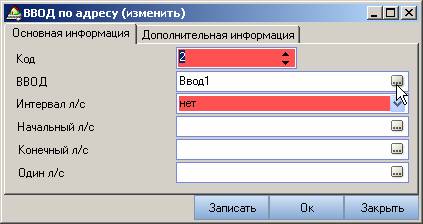
Рис. 62. Элемент справочника «Вводы» справочника «Дома».
«Код» - системный код записи, присваивается программой автоматически без возможности изменения его пользователем;
«ВВОД» – это наименование (номер) Ввода. Укажите наименование;
«Интервал лицевых счетов» - может принимать два значения «Да» и «Нет». Если выбрать «Да» - то Ввод будет связан с интервалом лицевых счетов, если выбрать «Нет» - то ввод будет связан со всеми лицевыми счетами дома. Выберете тип интервала;
«Начальный л/с» – это начальный лицевой счет интервала лицевых счетов для Ввода (указывается, только если характеристика «Интервал лицевых счетов» равна «Да»). Выберете начальный лицевой счет из справочника лицевых счетов;
«Конечный л/с» – это конечный лицевой счет интервала лицевых счетов для Ввода (указывается, только если характеристика «Интервал лицевых счетов» равна «Да»). Выберете конечный лицевой счет из справочника лицевых счетов;
«Один л/с» - указывается, если с Вводом связан только один лицевой счет (указывается, только если характеристика «Интервал лицевых счетов» равна «Да»). Выберете лицевой счет из справочника лицевых счетов.
8.5. Поставщики.
Рассмотрим закладку «Поставщики» для дома
Закладка «Поставщики» предназначена для хранения информации по поставщикам жилищно-коммунальных услуг по дому. Для дома может быть указано неограниченное количество поставщиков ЖКУ. Причем, поставщик ЖКУ может быть указан как целиком для дома, так и для интервала лицевых счетов.

Рис. 63. Закладка «Поставщики» справочника «Дома».
Чтобы попасть в окно «Поставщики» нажмите на закладку «Поставщики».
Откроется окно в виде таблицы, в которой будет отображаться список поставщиков (см. рис. 64).
Таблица отображает главную информацию по поставщикам – наименование поставщика, лицевые счета, которые связаны с данным поставщиком. Если интервал лицевых счетов не указан – то все лицевые счета обслуживаются данным поставщиком.
Чтобы изменить или создать нового поставщика нажмите правой кнопкой мышки на область таблички и выберете «Новый» или «Изменить» или «Копировать». После этого откроется окно элемента справочника (см. рис. 64).

Рис. 64. Элемент справочника «Поставщики» справочника «Дома».
Давайте рассмотрим окно, предназначенное для хранения информации по поставщикам:
«Код» - системный код записи, присваивается программой автоматически без возможности изменения его пользователем;
«Поставщик» – это наименование Поставщика. Укажите наименование;
«Интервал лицевых счетов» - может принимать два значения «Да» и «Нет». Если выбрать «Да» - то поставщик будет связан с интервалом лицевых счетов, если выбрать «Нет» - то со всеми лицевыми счетами дома;
«Начальный л/с» – начальный лицевой счет интервала лицевых счетов для поставщика (указывается, только если характеристика «Интервал лицевых счетов» равна «Да»);
«Конечный л/с» – конечный лицевой счет интервала лицевых счетов для поставщика (указывается, только если характеристика «Интервал лицевых счетов» равна «Да»);
«Один л/с» –один лицевой счет для поставщика (указывается, только если характеристика «Интервал лицевых счетов» равна «Да»).
8.6. Обще домовые ставки.
Рассмотрим закладку «Ставки» для дома
Закладка «Ставки» предназначена для сохранения информации по ставкам на жилищно-коммунальные услуги по отдельному дому (ставки для всех лицевых счетов по всем домам хранятся в справочнике «Ставки»). Т.е. в программе реализована возможность указания ставок не только для всех лицевых счетов, но и отдельно, по лицевым счетам конкретного дома.
Чтобы попасть в окно «Ставки» по домам нажмите на закладку «Ставки».

Рис. 65. Закладка «Ставки» справочника «Дома».
Откроется окно в виде таблицы, в которой будет отображаться список ставок для дома (см. рис. 65).
Таблица отображает главную информацию по ставкам – это наименование ставки, те лицевые счета, для которых расчет начислений производится в соответствии с данной ставкой, значение данной ставки. Если интервал лицевых счетов не указан – то для всех лицевых счетов в доме расчет начислений происходит по указанной ставке.
Чтобы изменить или создать новую ставку по домам нажмите правой кнопкой мышки на область таблички и выберете «Новый» или «Изменить» или «Копировать». После этого откроется окно элемента справочника (см. рис. 66).
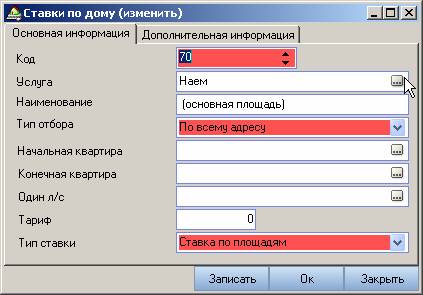
Рис. 66. Элемент справочника «Ставки» справочника «Дома».
Давайте рассмотрим окно, предназначенное для хранения информации по Ставке.
«Код» - системный код записи, присваивается программой автоматически без возможности изменения его пользователем;
«Услуга» – это услуга, по которой заносится ставка. Пользователь выбирает услугу из справочника.
«Наименование» - наименование данной ставки. Пользователь указывает наименование ставки;
«Тип отбора» - имеет три значения «По всему адресу», «По интервалу л.с.», «По лицевому счету»;
«По всему адресу» - ставка будет распространятся по всем лицевым счетам дома;
«По интервалу л.с» - ставка будет распространятся на интервал лицевых счетов;
«По лицевому счету» - ставка будет распространятся на один лицевой счет;
Пользователь определяет тип распространения ставки – по интервалу ли данная ставка или по всем лицевым счетам дома или по одному лицевому счету.
«Начальный л/с» –начальный лицевой счет интервала лицевых счетов для ставки (указывается, только если характеристика «Тип отбора» равна «По интервалу л.с.»). Пользователь выбирает начальный лицевой счет. из справочника лицевых счетов;
«Конечный л/с» – это конечный лицевой счет интервала лицевых счетов для ставки (указывается, только если характеристика «Тип отбора» равна «По интервалу л.с.»). Пользователь выбирает конечный лицевой счет из справочника лицевых счетов;
«Один л/с» – это один лицевой счет интервала лицевых счетов для ставки (указывается, только если характеристика «Тип отбора» равна «По лицевому счету»). Пользователь выбирает лицевой счет из справочника лицевых счетов;
«Тариф» – значение ставки (сумма). Заполняет сам пользователь;
«Тип ставки» – характеристика предназначена для описания способа расчета ставки по услуге. Имеет следующие значения: «Ставка по площадям», «Ставка по людям», «Ставка по домовому прибору учета», «Ставка по квартирному прибору учета», «Ставка по антенне/з.у.».
«Ставка по площадям» - данное значение выбирается, если вы заводите ставку по дому для услуг, которые рассчитываются исходя от площади. Пример: «Отопление»;
«Ставка по людям» - данное значение выбирается если вы заводите ставку по дому для услуг которые рассчитываются исходя из количества человек. Пример: «Холодное водоснабжение»;
«Ставка по домовому прибору учета» - данное значение выбирается, если вы заводите ставку по дому, для услуг, которые рассчитываются по домовым приборам учета человек. Пример: «Холодное водоснабжение – по домовым приборам учета»;
«Ставка по квартирному прибору учета» - данное значение выбирается, если вы заводите ставку по дому, для услуг, которые рассчитываются по квартирным приборам учета человек. Пример: «Холодное водоснабжение – по домовым приборам учета»;
«Ставка по антенне/з.у.» - данное значение выбирается, если вы заводите ставку по дому, для услуг, «Радио», «Антенна», «Запирающие устройство»;
8.7. Обще домовые счетчики.
Закладка «Обще домовые счетчики» предназначена для ввода информации по показаниям обще домовым счетчикам.
Чтобы попасть в окно «Обще домовые счетчики» нажмите на закладку «Обще домовые счетчики» (см. рис. 67).

Рис. 67. Закладка «Обще домовые счетчики» справочника «Дома».
Чтобы изменить или создать новую информацию по обще домовым счетчикам нажмите правой кнопкой мышки на область таблички и выберете «Новый» или «Изменить» или «Копировать». После этого откроется окно элемента справочника.
Давайте рассмотрим окно, предназначенное для хранения информации по счетчикам (см. рис. 68).

Рис. 68. Элемент справочника «Обще домовые счетчики» справочника «Дома»
«Код» - системный код записи, присваивается программой автоматически без возможности изменения его пользователем;
«Услуга» – это услуга, по которой заносятся значения. Пользователь выбирает услугу из справочника;
«Информация по счетчику» - любая информация, которая поможет идентифицировать счетчик, например, модель счетчика. Это поле необязательно к заполнению;
«Входящие показания» - показания счетчика на начало расчетного периода (конец пре ведущего расчетного периода);
«Исходящие показания» - показания счетчика на конец расчетного;
«Тип счетчика» - может принимать два значения «Обще домовой», «Квартирный». Данный реквизит заносится автоматически в зависимости из какого места вы заводите счетчик (Для домового - это информация по счетчикам из справочника дома. Для квартирных приборов учета – из информации лицевого счета).
<Назад> <К оглавлению> <Далее>
copyright (c) 1998-2008, ООО "Си-Маркет"